Como usar o Apple Pay no Apple Watch: um guia passo a passo
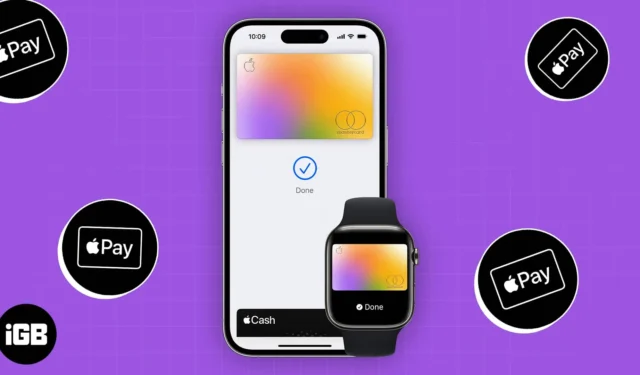
Não é mais apenas um conceito de filmes de ficção científica. Agora você pode fazer pagamentos sem contato usando o Apple Watch em apenas alguns segundos. Com o Apple Pay, o processo ficou mais fácil.
- Como configurar o Apple Pay no Apple Watch
- Como fazer uma compra com o Apple Pay no Apple Watch
- Como gerenciar o Apple Pay através do Apple Watch
Como configurar o Apple Pay no Apple Watch
Existem duas maneiras de configurar o Apple Pay no Apple Watch. Uma é por meio do Apple Watch e a outra é por meio do iPhone emparelhado com o relógio.
Você também precisará do seu cartão (ou apenas das informações necessárias) que deseja adicionar ao seu Apple Pay.
Como adicionar um cartão ao Apple Watch via iPhone
Abra o aplicativo Watch no seu iPhone. Escolha a guia Meu Relógio → Role para baixo e selecione Wallet e Apple Pay .
Se você já tiver cartões adicionados aos seus outros dispositivos Apple, eles aparecerão aqui. Para adicionar qualquer um destes cartões:
- Toque em Adicionar ao lado do cartão.
- Digite o CVV do cartão .
- Você também pode personalizar suas notificações e alertas para Apple Pay em seu Apple Watch. Marque Espelhar meu iPhone se quiser que as notificações e alertas do Apple Pay em seu relógio espelhem os do seu iPhone.
- Se você ainda não possui uma senha para o Apple Watch, o aplicativo Watch solicitará que você crie uma, pois esse é um requisito para usar o Apple Pay.
- Leia os Termos e Condições → Concordo .
- Escolha como deseja verificar seu cartão no Apple Pay → Toque em Avançar .
- Selecione Concluído .
Se você quiser adicionar um cartão diferente que ainda não esteja na lista:
- Toque em Adicionar cartão → Continuar .
- Escolha entre Conta Apple , Cartão de débito ou crédito ou Cartão de trânsito .
- Digitalize seu cartão usando seu iPhone ou insira manualmente os detalhes do cartão.
- Verifique seu cartão → toque em Concluído .
Como adicionar um cartão do Apple Watch
Você também tem a opção de adicionar um novo cartão diretamente do Apple Watch. Para fazer isso:
- Acesse o aplicativo Wallet no Apple Watch.
- Toque em Adicionar cartão .
- Selecione Conta Apple , Cartão de débito ou crédito ou Cartão de trânsito .
- Siga as instruções na tela.
Se você está se perguntando o que pode fazer com seu relógio além do iPhone , confira nosso artigo.
Como fazer uma compra com o Apple Pay no Apple Watch
- Toque duas vezes no botão lateral do Apple Watch.
- Se você tiver vários cartões configurados, deslize para a esquerda ou para a direita para escolher o cartão que deseja usar.
- Coloque o relógio alguns centímetros próximo ao leitor, como faria com um cartão normal.
- Aguarde o feedback sonoro e tátil para confirmação.
- Pressione a Digital Crown para voltar ao mostrador do relógio.
Como gerenciar o Apple Pay através do Apple Watch
Agora que você terminou de configurá-lo, aqui estão algumas outras coisas que você pode querer modificar:
- Escolha seu cartão padrão: Abra o aplicativo Apple Watch no seu iPhone. Vá para a guia Meu relógio → toque em Carteira e Apple Pay . Toque em Cartão padrão → selecione o cartão desejado.
- Reordenar cartão de pagamento: reorganize seus cartões no Apple, acessando o aplicativo Wallet no Apple Watch e, em seguida, toque, segure e arraste um cartão para mover o pedido.
- Remover um cartão do Apple Pay: Vá para o aplicativo Wallet → Toque e selecione um cartão → role para baixo e toque em Remover .
- Alterar detalhes de transação padrão no aplicativo: você pode alterar facilmente os detalhes da transação no aplicativo, incluindo o cartão padrão que deseja usar, seu endereço de entrega escolhido, e-mail e número de telefone. Vá para o Apple Watch no seu iPhone. Acesse Meu relógio → Carteira e Apple Pay . Role para baixo para ver os Padrões de transação e toque naqueles que deseja editar.
O que fazer se o seu Apple Watch for perdido ou roubado?
- A primeira coisa que você deve fazer é colocar seu Apple Watch no modo perdido para evitar que outras pessoas o usem para fazer compras usando seu Apple Watch.
- Além disso, vá para apply.apple.com e entre usando seu ID Apple. Em seguida, remova a capacidade de pagar usando seus cartões na Wallet.
- Certifique-se de informar os emissores de seu cartão para que eles possam congelar e desativar suas contas imediatamente.
Empacotando…
O Apple Pay no seu Apple Watch torna os pagamentos seguros de bens e serviços fáceis e convenientes. Com apenas alguns toques, você pode pagar por itens com seu relógio, onde quer que pagamentos sem contato sejam aceitos.
Você conseguiu configurar o Apple Pay no seu Apple Watch? Deixe-nos saber nos comentários abaixo!
- 45 dicas e truques úteis do Apple Watch: Seja um profissional!
- 9 razões pelas quais você deve comprar o Apple Watch
- Qual Apple Watch comprar em 2023?



Deixe um comentário